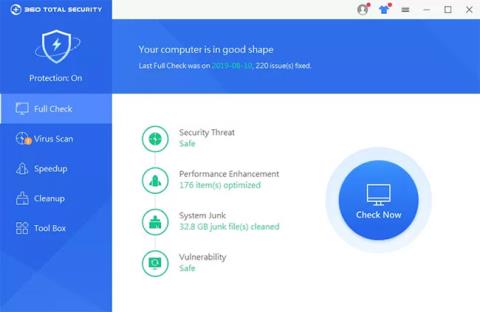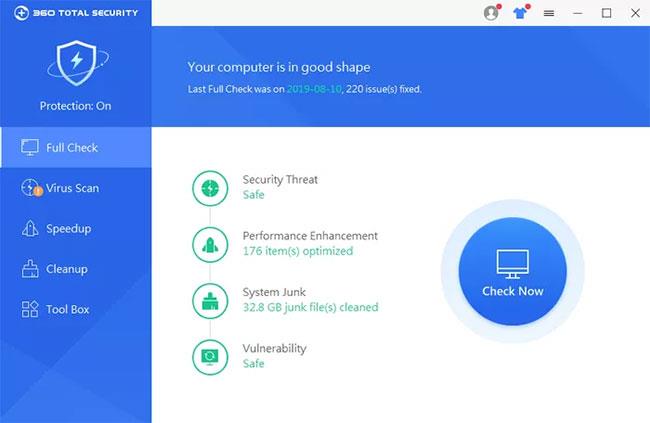360 Total Security postoji od 2014. godine kada ju je predstavio Qihoo 360, tvrtka za internetsku sigurnost sa sjedištem u Kini. Od tada je aplikacija doživjela stalna poboljšanja i sada uključuje opsežnu zaštitu od virusa, ransomwarea i zlonamjernog softvera.
360 Total Security uključuje paket alata za održavanje računala koji odlično rade pomažući računalima da rade učinkovitije. Osim toga, također dobro radi s drugim antivirusnim aplikacijama. Plaćena verzija 360 Total Security uključuje neke vrhunske značajke koje možda nećete pronaći s drugim alatima.
Pogledajmo detaljnije 360 Total Security kroz sljedeći članak!
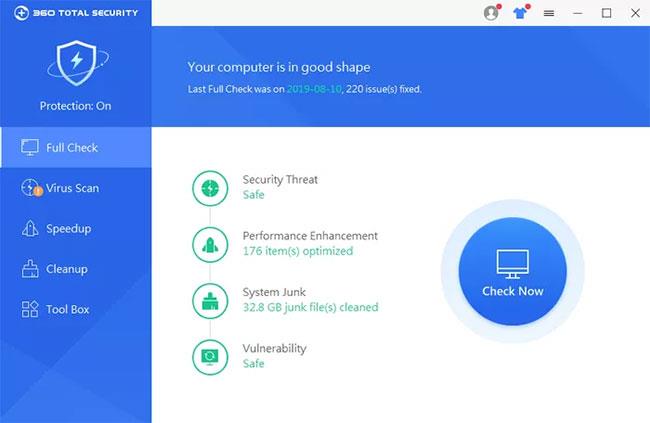
360 Potpuna sigurnost
Za i protiv 360 Total Security
Prednost
- Brza, jednostavna instalacija
- Zahtijeva malo resursa sustava
- Uključuje alat za održavanje računala
- Za besplatnu verziju nije potrebna registracija računa
Mana
- Rezultati ispitivanja bili su ispod prosjeka
- Besplatna verzija ima mnogo oglasa
- Neke korisne značajke dostupne su samo u plaćenoj verziji
Skeniranje virusa na temelju definicije i praćenje ponašanja
Skeniranje virusa temeljeno na definiciji standard je za antivirusne aplikacije, a 360 Total Security te definicije shvaća ozbiljno. Uz to, 360 Total Security također uključuje AI stroj za strojno učenje koji prati aktivnosti kako bi se osiguralo da su prijetnje uhvaćene čak i prije nego što se uspostavi zajednička definicija.
Lokacija skeniranja
Prema zadanim postavkama, 360 Total Security provodi brzo skeniranje odmah nakon instalacije, čak i prije nego što završite s čitanjem i potpisivanjem pravila o privatnosti (koja su prilično detaljno opisana). Ovo skeniranje će provjeriti postojeće aplikacije na glavnom tvrdom disku i traje samo nekoliko minuta.
Međutim, niste ograničeni na brza skeniranja. Potpuno skeniranje će provjeriti vaše postavke sustava, uobičajene aplikacije, pokrenute procese, stavke za pokretanje i datoteke kako bi se osiguralo da nemate nikakav postojeći zlonamjerni softver koji bi mogao uzrokovati probleme sa sustavom. Možete zakazati ovo (ili bilo koje drugo skeniranje) da se odvija povremeno (dnevno, tjedno, itd.) ili preko noći kako ne biste utjecali na sustav.
Također možete provesti prilagođeno skeniranje bilo kojeg povezanog tvrdog diska ili vanjskog uređaja za pohranu.
Čisto sučelje, jednostavno za navigaciju
Od trenutka instalacije, preko odabira prilagođenih skeniranja i korištenja dodatnih alata koji dolaze s 360 Total Security, korisnici će smatrati da je ovo relativno jednostavna aplikacija za korištenje. Najčešće korištene funkcije nalaze se na nadzornoj ploči aplikacije koja se otvara kada kliknete ikonu programske trake. Postoji nekoliko funkcija (poput raznih mogućnosti skeniranja) skrivenih u izbornicima s opcijama, ali brzim pregledom nije teško pronaći bilo koju značajku koja vam je potrebna.
Dobra izvedba
Ponašanje aplikacije na sustavu (Windows 10 stroj) je jedva primjetno. Brzo, potpuno i prilagođeno skeniranje događa se u pozadini dok radite na drugim stvarima i ne uzrokuje kašnjenje ili zamrzavanje u drugim aplikacijama. Osim toga, također ćete primijetiti da proces instalacije troši malo resursa sustava.
360 Total Security ima vrlo mali utjecaj na sustav
Korisni i učinkoviti dodatni alati
360 Total Security nije baš izvrstan. Ono što ćete zaista smatrati najvrjednijim u 360 Total Security dodatni su alati koji se dobivaju s antivirusnom aplikacijom .
Vrijedno je napomenuti da postoje dvije besplatne verzije 360 Total Security, a svaka verzija nudi različitu razinu alata.
360 Total Security Essentials osnovna je antivirusna aplikacija koja pruža skeniranje virusa i zlonamjernog softvera, anti-ransomware, sandbox za otvaranje nepoznatih datoteka, sigurnu online kupnju, zaštitu privatnosti, zaštitu pri korištenju interneta i zaštitu sustava.
Plan višeg ranga, iako je još uvijek besplatan, uključuje sve od plana Essentials, plus Patch Up, koji prati i instalira sigurnosne zakrpe sustava čim postanu dostupne, sigurnosno testiranje WiFi-a i još mnogo toga. Koristite Clean Up i Speed Up. I Clean Up i Speed Up uslužni su programi koji pomažu vašem računalu da radi učinkovitije, a oba su izuzetno korisna.
Je li 360 Total Security stvarno dobar?
Nažalost, u testiranju putem AV TEST-a, utvrđeno je da je 360 Total Security manje učinkovit u uklanjanju virusa od drugih proizvoda (samo oko 91,7%).
360 Total Security također ponekad daje netočna upozorenja, posebno s .htm i .html datotekama. Ovaj ih alat označava kao potencijalne sigurnosne prijetnje, čak i ako su spremljeni, a vi ih želite spremiti na svoje računalo.
Još jedno razočaranje je činjenica da su neke značajke, poput alata za uništavanje podataka, ažuriranja upravljačkih programa i vatrozida, uključene samo u premium verziju.
Zaključiti
360 Total Security prilično je poznata antivirusna aplikacija koja tvrdi da štiti korisnike od raznih prijetnji i to vrlo dobro obavlja. Za mnoge korisnike bolje funkcionira kao rezervno rješenje za zaštitu kada se koristi zajedno s jačom antivirusnom aplikacijom.
Vidi više: